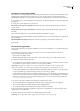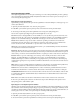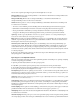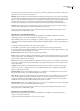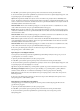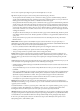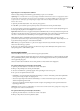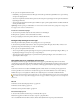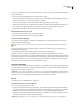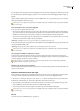Operation Manual
DREAMWEAVER CS3
Handboek
134
2 In het dialoogvenster “Verplaatsen naar externe stijlpagina” selecteert u de nieuwe stijlpaginaoptie. Klik vervolgens op OK
3 In het dialoogvenster “Bestand stijlpagina opslaan als” voert u de naam in van de nieuwe stijlpagina. Klik vervolgens op
Opslaan
Wanneer u klikt op Opslaan, slaat Dreamweaver een nieuw stijlblad met de door u geselecteerde regels op en wordt dit als
bijlage aan het huidige document toegevoegd.
UkuntregelstevensverplaatsenmetgebruikvandewerkbalkCodering.DewerkbalkCoderingisuitsluitendbeschikbaar
in de codeweergave.
CSS-regels verplaatsen naar een bestaande stijlpagina
1 Ga op een van de volgende manieren te werk:
• Selecteer in het paneel CSS-stijlen de regel of regels die u wilt verplaatsen. Vervolgens klikt u met de rechter muisknop
op de selectie en selecteert u in het menu CSS-regels verplaatsen. Als u meerdere regels wilt selecteren, houdt u tijdens
het klikken van meerdere regels de Control-knop (Windows) of de Command-knop (Macintosh) ingedrukt.
• Selecteer in de codeweergave de regels die u wilt verplaatsen. Vervolgens klikt u met de rechter muisknop op de selectie
en selecteert u in het menu CSS-stijlen> CSS-regels verplaatsen.
Opmerking: Gedeeltelijke selectie van een regel zal resulteren in verplaatsing van de hele regel.
2 Selecteer in het dialoogvenster Verplaatsen naar extern stijlblad een bestaand stijlblad in het pop-upmenu of blader naar
een bestaand stijlblad en klik op OK.
Opmerking: Het pop-upmenu toont alle stijlbladen die met het huidige document zijn verbonden.
UkuntregelstevensverplaatsenmetgebruikvandewerkbalkCodering.DewerkbalkCoderingisuitsluitendbeschikbaar
in de codeweergave.
CSS-regels opnieuw schikken of verplaatsen door slepen
❖
Selecteer in het paneel CSS-stijlen (modus Alles) een regel en versleep hem naar de gewenste plaats. U kunt regels
selecteren en verslepen om de volgorde van de regels binnen een stijlpagina te wijzigen, of u kunt een regel verplaatsen naar
een andere stijlpagina of naar de kop van een document.
U kunt meer dan een regel tegelijk verplaatsen door de Control-knop (Windows) of de Command-knop (Macintosh)
ingedrukt te houden en meerdere regels te selecteren.
Meerdere regels selecteren vóór het verplaatsen
❖
Houd in het paneel CSS-stijlen de Control-knop (Windows) of de Command-knop (Macintosh) ingedrukt en klik op de
regels die u wilt selecteren.
Inline CSS converteren naar een CSS-regel
In-line sijlen zijn geen aangeraden beste praktijken. U kunt uw CSS schoner en meer geordend maken door inline stijlen te
converteren naar CSS-regels die zich in de koptekst van het document of in een externe stijlpagina bevinden.
1 Selecteer in de codeweergave (Weergave > Code) de hele
<style>-label die de inline CSS bevat die u wilt converteren.
2 Klik met de rechter muisknop en selecteer CSS-stijlen> Inline CSS converteren naar regel.
3 Typ in het dialoogvenster Inline CSS conversteren de klassenaam voor de nieuwe regel en ga daarna als volgt te werk:
• Geef een stijlblad op waar de nieuwe CSS-regel moet verschijnen en klik op OK.
• Selecteer de kop van het document als de plaats waar de CSS-regel moet verschijnen en klik op OK
U kunt regels tevens converteren met gebruik van de werkbalk Codering. De werkbalk Codering is uitsluitend beschikbaar
in de codeweergave.
Zie ook
“Code invoegen met de werkbalk Codering” op pagina 302